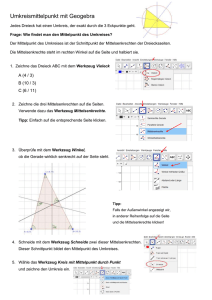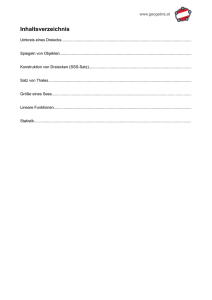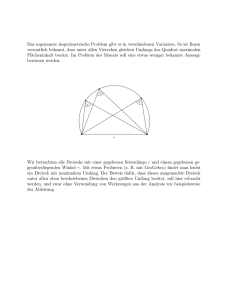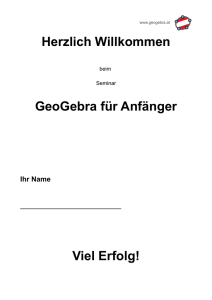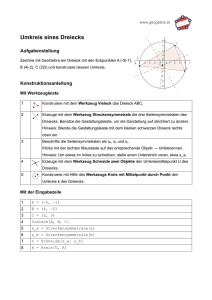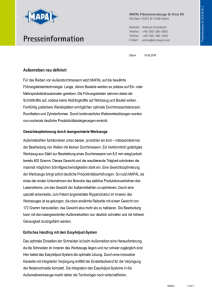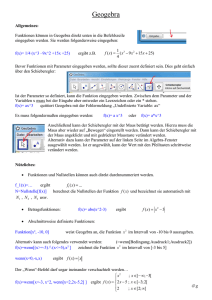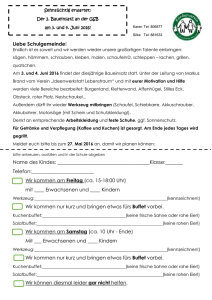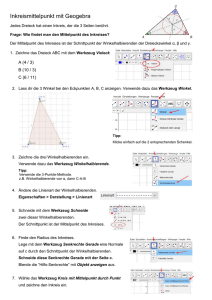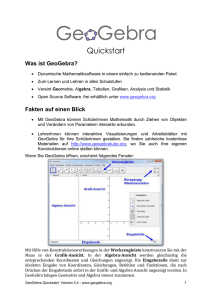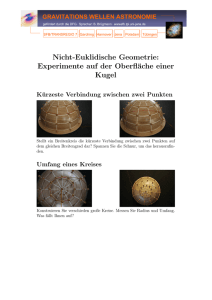GeoGebra für Anfänger
Werbung
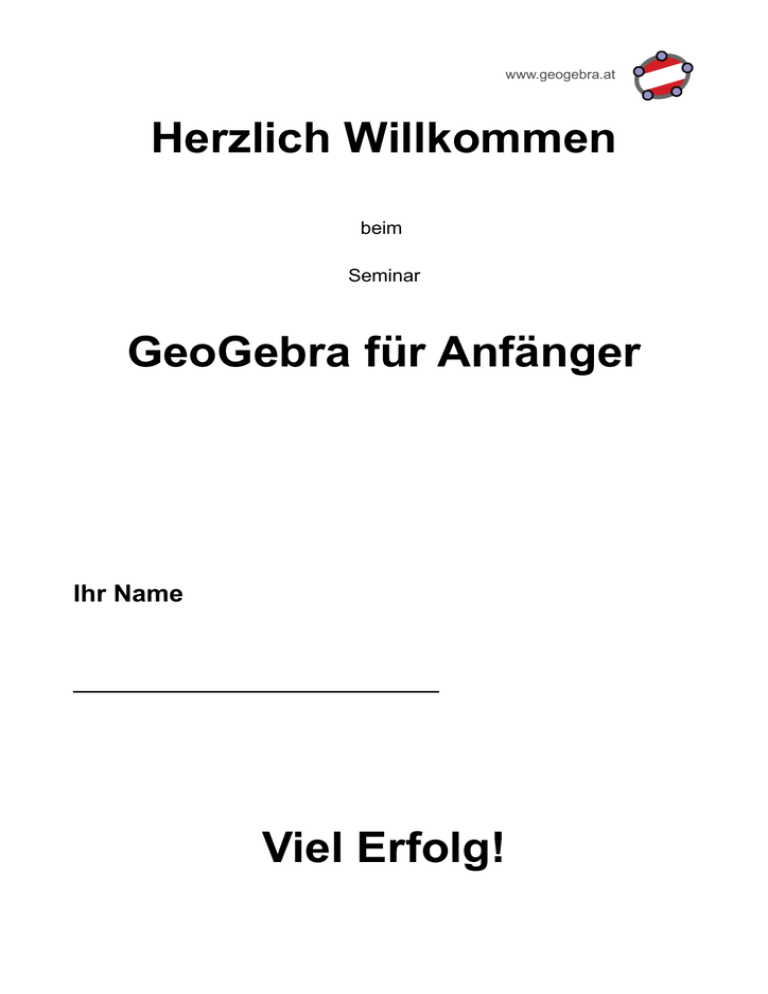
www.geogebra.at Herzlich Willkommen beim Seminar GeoGebra für Anfänger Ihr Name Viel Erfolg! www.geogebra.at Inhaltsverzeichnis Viel Erfolg!........................................................................................................................................ 1 Umkreis eines Dreiecks....................................................................................................................2 Aufgabenstellung......................................................................................................................... 2 Konstruktionsanleitung.................................................................................................................2 Mit der Werkzeugleiste............................................................................................................ 2 Mit der Eingabezeile................................................................................................................2 Spiegeln........................................................................................................................................... 3 Aufgabenstellung......................................................................................................................... 3 Konstruktionsanleitung.................................................................................................................3 Seiten - Seiten - Seiten - Satz..........................................................................................................4 Aufgabenstellung......................................................................................................................... 4 Konstruktionsanleitung.................................................................................................................4 Satz von Thales................................................................................................................................ 5 Aufgabenstellung......................................................................................................................... 5 Konstruktionsanleitung - Visualisierung.......................................................................................5 Konstruktionsanleitung – Beweis.................................................................................................5 Größe eines Sees............................................................................................................................ 6 Aufgabenstellung......................................................................................................................... 6 Konstruktionsanleitung.................................................................................................................6 Lineare Funktionen........................................................................................................................... 7 Aufgabenstellung......................................................................................................................... 7 Konstruktionsanleitung.................................................................................................................7 Statistik............................................................................................................................................. 8 Aufgabenstellung......................................................................................................................... 8 Konstruktionsanleitung.................................................................................................................8 www.geogebra.at Umkreis eines Dreiecks Aufgabenstellung Zeichnen Sie mit GeoGebra ein Dreieck mit den Eckpunkten A (-5|-1), B (4|-2), C (2|3) und konstruieren Sie dessen Umkreis. Konstruktionsanleitung Mit der Werkzeugleiste 1 Konstruieren Sie mit dem Werkzeug Vieleck das Dreieck ABC. 2 Erzeugen Sie mit dem Werkzeug Streckensymmetrale die drei Seitensymmetralen des Dreiecks. Benützen Sie die Gestaltungsleiste, um die Darstellung auf strichliert zu ändern. Hinweis: Blenden Sie die Gestaltungsleiste mit dem kleinen schwarzen Dreieck rechts oben ein. 3 Beschriften Sie die Seitensymmetralen als sa, sb und sc. Klicken Sie mit der rechten Maustaste auf das entsprechende Objekt → Umbenennen. Hinweis: Um etwas im Index zu schreiben, stellen Sie einen Unterstrich voran, etwa s_a. 4 Erzeugen Sie mit dem Werkzeug Schneide zwei Objekte den Umkreismittelpunkt U des Dreiecks. 5 Konstruieren Sie mit Hilfe des Werkzeugs Kreis mit Mittelpunkt durch Punkt den Umkreis k des Dreiecks. Mit der Eingabezeile 1 A = (-5, -1) 2 B = (4, -2) 3 C = (2, 3) 4 Vieleck[A, B, C] 5 s_a = Streckensymmetrale[a] 6 s_b = Streckensymmetrale[b] 7 U = Schneide[s_a, s_b] 8 k = Kreis[U, A] www.geogebra.at Spiegeln Aufgabenstellung Spiegeln Sie mit GeoGebra ein Bild an einer Geraden. Konstruktionsanleitung 1 Erzeugen Sie mit dem Werkzeug Neuer Punkt die Punkte A (2|1) und B (5|1). 2 Fügen Sie mit dem Werkzeug Bild einfügen das Bild ein. 3 Legen Sie die Postion des Bildes fest: Rechtsklick auf das Bild → Eigenschaften → Postion, bei Eckpunkt 1 A und bei Eckpunkt 2 B auswählen. 4 Erzeugen Sie mit dem Werkzeug Neuer Punkt die Punkte C (1|1) und D (2|4). 5 Konstruieren Sie mit dem Werkzeug Gerade durch zwei Punkte die Gerade durch die Punkte C und D. 6 Spiegeln Sie mit dem Werkzeug Spiegle Objekt an Gerade das Bild an der Geraden. www.geogebra.at Seiten - Seiten - Seiten - Satz Aufgabenstellung Konstruieren Sie ein Dreieck mit a = 2, b = 4 und c = 3. Konstruktionsanleitung 1 Erzeugen Sie mit dem Werkzeug Neuer Punkt A (1|1). 2 Konstruieren Sie mit dem Werkzeug Kreis mit Mittelpunkt und Radius einen Kreis mit dem Mittelpunkt A und Radius 3. 3 Erzeugen Sie mit dem Werkzeug Neuer Punkt den Punkt B auf dem eben konstruierten Kreis. 4 Konstruieren Sie mit dem Werkzeug Kreis mit Mittelpunkt und Radius einen Kreis mit dem Mittelpunkt A und dem Radius 4 und einen weiteren mit dem Mittelpunkt B und dem Radius 2. 5 Schneiden Sie mit dem Werkzeug Schneide zwei Objekte die zuletzt erzeugten Kreise. Hinweis: Klicken Sie direkt auf den gewünschten Schnittpunkt, um nicht alle, sondern nur diesen zu erhalten. 6 Konstruieren Sie mit dem Werkzeug Vieleck das Dreieck ABC. 7 Blenden Sie die Beschriftung der Seiten des Dreieckes ein und benennen Sie sie gegebenenfalls um. Hinweis: Rechtsklick auf die Strecke → Beschriftung anzeigen, beziehungsweise Rechtsklick auf die Strecke → Umbenennen. 8 Blenden Sie mit dem Werkzeug Objekte anzeigen / ausblenden die Kreise aus. Klicken Sie dazu nacheinander auf alle auszublendenden Objekte. Diese werden nun dicker dargestellt. Wechseln Sie anschließend zu einem beliebigen anderen Werkzeug. www.geogebra.at Satz von Thales Aufgabenstellung Visualisieren Sie mit Hilfe von GeoGebra die Aussage des bekannten Satzes von Thales und finden Sie einen graphischen Beweis. Konstruktionsanleitung - Visualisierung 1 Konstruieren Sie die Strecke AB mit dem Werkzeug Strecke zwischen zwei Punkten. 2 Fügen Sie den Halbkreis mit dem Werkzeug Halbkreis durch zwei Punkte hinzu. 3 Setzen Sie mit dem Werkzeug Neuer Punkt einen Punkt auf den Halbkreis. 4 Zeichnen Sie das Dreieck ABC mit dem Werkzeug Vieleck. 5 Zeichnen Sie die drei Winkel mit dem Werkzeug Winkel ein. Hinweis: Um immer den Innenwinkel zu erhalten, markieren Sie die Punkte gegen den Uhrzeigersinn. 6 Formatieren Sie die Konstruktion ansprechend. Konstruktionsanleitung – Beweis 1 Konstruieren Sie die Visualisierung wie oben beschrieben. 2 Finden Sie den Halbierungspunkt der Strecke AB mit dem Werkzeug Mittelpunkt. 3 Benennen Sie D in M um: Rechtsklick auf D → Umbenennen. 4 Verbinden Sie M nun mit dem Punkt C. 5 Löschen Sie den Winkel bei C mit dem Werkzeug Lösche Objekt. 6 Zeichnen Sie die Winkel ACM und MCB ein. 7 Formatieren Sie die Konstruktion und argumentieren Sie, warum damit der Satz gelten muss! www.geogebra.at Größe eines Sees Aufgabenstellung Ermitteln Sie den Flächeninhalt eines Sees anhand eines Bildes mit gegebenen Maßstab näherungsweise. Konstruktionsanleitung 1 Änderen Sie die Einstellungen des Zeichenblattes unter Einstellungen → Einstellungen → Graphik: Grundeinstellungen: Minimum der x-Achse: -100 Maximum der x-Achse: 800 Abstand: 100 x-Achse : y-Achse = 1 : 1 y-Achse: y-Achse anzeigen abwählen 2 Erstellen Sie mit dem Werkzeug Neuer Punkt zwei Punkte A und B auf der x - Achse. 3 Fügen Sie das Bild des Sees mit dem Werkzeug Bild einfügen ein. 4 Legen Sie die Postion des Bildes fest: Eigenschaften → Postion → Eckpunkt 1: A, Eckpunkt 2: B. 5 Verschieben Sie A und B mit dem Werkzeug Bewege so, dass der Maßstab des Bildes mit der Skalierung der x-Achse übereinstimmt. 6 Setzen Sie die Deckkraft des Bildes etwas herab und bringen Sie es in den Hintergrund: Eigenschaften → Farbe → Deckkraft: etwas herabsetzen, Eigenschaften → Grundeinstellungen → Hintergrundbild anwählen. 7 Bauen Sie mit dem Werkzeug Vieleck die Kontur des Sees nach. 8 Benützen Sie die Gestaltungsleiste, um den Wert (=Flächeninhalt) des Vieleckes anzuzeigen. Hinweis: Blenden Sie die Gestaltungsleiste mit dem kleinen schwarzen Dreieck rechts oben ein. Wählen Sie bei angewähltem Vieleck als Art der Bezeichnung „Wert“. www.geogebra.at Lineare Funktionen Aufgabenstellung Zeichnen Sie mit GeoGebra eine lineare Funktion y = k * x + d. k und d sollen dabei mittels Schieberegler veränderbar sein. Konstruktionsanleitung 1 Erzeugen Sie einen Schieberegler für k mit dem Werkzeug Schieberegler: Minimum -5, Maximum 5, Schrittweite 0.5. 2 Fügen Sie einen Schieberegler für d hinzu: Minimum -5, Maximum 5, Schrittweite 0.5. 3 Zeichnen Sie g mittels der Eingabezeile: g: y = k * x + d. 4 Zeichnen Sie h mittels der Eingabezeile: h: y = k * x. 5 Konstruieren Sie die Strecke auf der y - Achse zwischen den beiden Geraden mit dem Werkzeug Strecke zwischen zwei Punkten. 6 Fügen Sie mit dem Werkzeug Steigung das Steigungsdreieck von g hinzu. 7 Ergänzen Sie die Konstruktion mit dem Werkzeug Text mit Text. Hinweis: Der Wert von Objekten, wie etwa einem Schieberegler, kann beim Bearbeiten des Textes mit Objekte eingefügt werden. 8 Blenden Sie die Punkte A und B aus: Rechtsklick auf den Punkt → Objekt anzeigen abwählen. 9 Formatieren Sie die Konstruktion, sowie die Achsen und das Koordinatengitter. Hinweis: Einstellungen → Einstellungen → Grafik. www.geogebra.at Statistik Aufgabenstellung Erstellen Sie einen Boxplot und versuchen Sie anschließend, folgende statistische Kennzahlen zu interpretieren: Arithmetisches Mittel, Median, Quartile, Standardabweichung. Konstruktionsanleitung 1 Wählen Sie die Perspektive Tabelle und Graphik. Hinweis: Perspektiven → Tabelle und Graphik. 2 Geben Sie in die Zellen der Spalte A Werte ein, etwa 5, 7, 4, 1, 2, 4, 3, 5, 9, 10, 6, 8, 8, 5 in A1 bis A14. 3 Wählen Sie die Zellen mit den Daten aus und analysieren Sie sie mit dem Werkzeug Analyse einer Variablen. 4 Wechseln Sie die Art des Diagramms von Histogramm auf Boxplot. 5 Betrachten Sie die statistischen Daten auf der linken Seite und finden Sie die gesuchten Größen unter ihnen. Wie stehen sie im Zusammenhang mit dem Boxplot? 6 Kopieren Sie den Boxplot in die Zeichenfläche: Rechtsklick → In die Zeichenfläche kopieren.